
Quandu Windows ci mette parechji minuti per spegne si, hè di solitu un segnu chì un serviziu o un prucessu impedisce à u sistema di spegne si. Stu prublema pò influenzà a produttività è causà frustrazione, soprattuttu s'ellu si verifica spessu. In questu articulu, esploreremu e cause più cumuni di un spegnimentu lentu. Cumu identificà u serviziu rispunsevule è ciò chì fà per riparallu.
Windows ci mette minuti per spegne si: quale serviziu u blocca?

A prima cosa chì duvete determinà a frequenza cù a quale Windows ci vole minuti per spegne siHè accadutu solu una volta ? O avete nutatu chì u vostru urdinatore ci mette troppu tempu à spegne si parechje volte ? Sè u prublema hè accadutu solu una volta, ùn avete bisognu di fà alcuna prucedura supplementaria. L'aghjurnamenti di Windows puderanu esse stati realizati, è questu hè u mutivu di a spegnimentu lentu.
Avà, quandu Windows ci mette minuti per spegne si in parechje occasioni, Pò esse duvutu à i seguenti::
- Avvio rapidu attivatuQuesta funzione pò causà inconvenienti quandu si spegne.
- Prugrammi di fonduApplicazioni chì ùn si chjudenu micca currettamente o sò attive quandu si spegnenu.
- Drivers obsoletiIn particulare i driver di rete, Bluetooth o grafica ponu rallentà l'arrestu o causà Windows 11 si blocca à a chiusura.
- Qualchì prublema in a cunfigurazione di Windows: : L'usu di u strumentu di risoluzione di i prublemi pò aumentà a velocità di spegnimentu.
- Aghjurnamenti in attesaSè l'aghjurnamenti sò stallati prima di spegne si, questu puderia esse u mutivu per chì Windows ci mette minuti à spegne si.
Cumu identificà u serviziu chì blocca l'arrestu?
Per identificà u serviziu chì impedisce a chjusura di Windows, pudete aduprà u Gestore di attivitàellu Editore di e pulitiche di gruppu lucali o di u Visualizatore d'eventiQuessi sò i passi chì avete bisognu di fà in ogni sezione:
- Aduprà u Gestore di attivitàCliccate cù u dirittu nant'à u buttone Start di Windows è apritelu. Andate à a tabulazione Processi è vede quali prugrammi sò sempre in esecuzione quandu pruvate à spegne u vostru urdinatore.
- Attivà i missaghji di statuAprite gpedit.msc cum'è amministratore. Andate à Configurazione - Modelli amministrativi - Sistema - Mostra i missaghji di statu. Attivate sta opzione per vede quali prucessi stanu rallentendu l'arrestu.
- Verificate u Visualizzatore di EventiAppughjà i tasti W + R è scrivite eventvwr.msc. Andate à Windows Logs - Sistema è cercate l'eventi ligati à l'arrestu.
Windows ci mette minuti per spegne si: cumu si pò riparà
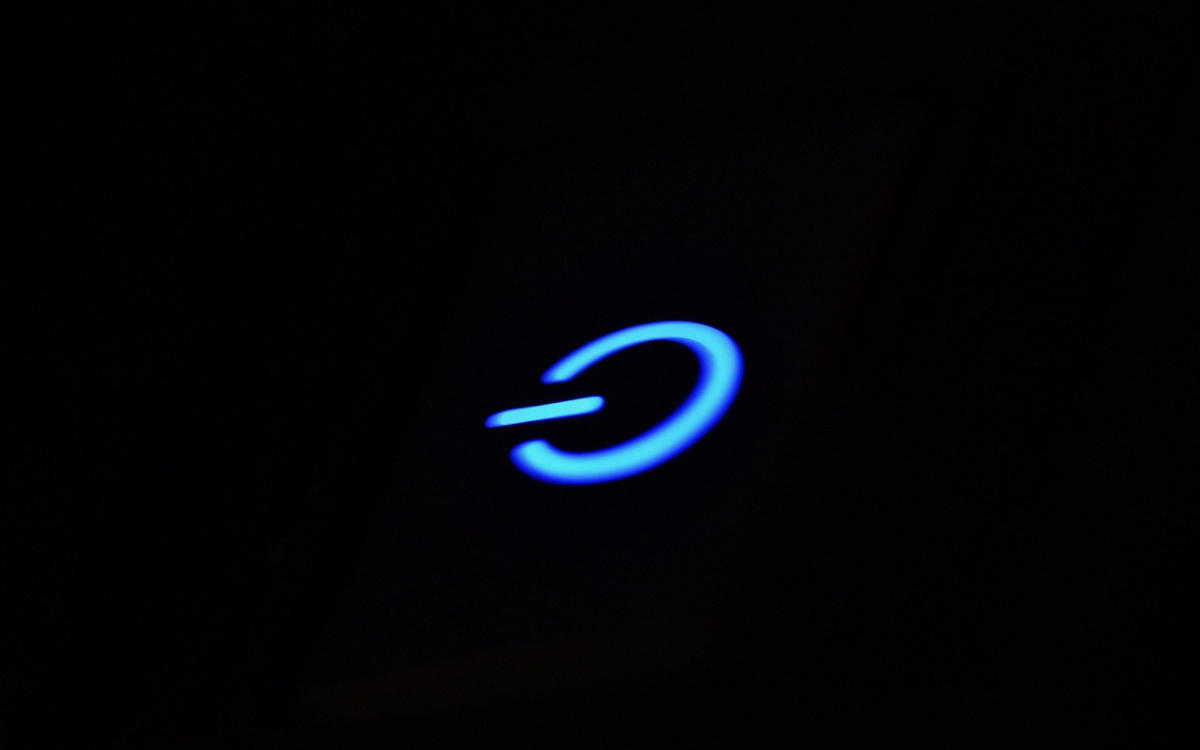
Ch'è vo avete identificatu o micca a ragione per a quale Windows ci mette minuti à spegne si, quì sottu parleremu brevemente. guida cù suluzioni pratiche per u vostru prublema. Speremu chì alcuni di elli vi aiuteranu à ricuperà velocità è efficienza quandu spegnete u vostru urdinatore per ùn perde micca tempu à fà cusì. Videmu ciò chì pudete fà.
Disattivate l'avviamentu veloce
Una di e ragioni principali per chì Windows ci mette minuti à spegne si hè chì l'Avvio Rapidu hè attivatu. Questa funzione precarica alcune informazioni di avvio prima di spegne u vostru PC. per rende più veloce a riaccensione. Questu allunga un pocu u tempu di spegnimentu. Per disattivà sta funzione, fate cusì:
- Apri u Pannellu di cuntrollu: scrivite u pannellu di cuntrollu in l'avviu di Windows.
- Selezziunà Sistema è sicurità – Opzioni energetiche.
- Cliccate nant'à "Sceglite u cumpurtamentu di u buttone di accensione"
- Avà hè ora di "A mudificazione di i paràmetri ùn hè micca dispunibile attualmente"
- In i paràmetri di spegnimentu, deselezziunate "Attivà l'avviu rapidu"
Finisce u prucessu in esecuzione

S'ellu ci sò prugrammi chì funzionanu in u sfondate, pò esse a ragione per a quale Windows ci mette minuti per spegne si. Dunque, prima di spegne u vostru urdinatore Chiudi tutte l'applicazioni è i prugrammiUna volta fattu, Apri u Gestore di Attività è fate u seguitu:
- Cliccate nant'à Vista – Raggruppà per tipu.
- Sceglite u prugramma cù u più altu cunsumu di CPU.
- Cliccate nant'à Finisce u compitu.
- Infine, spegne u vostru urdinatore è verificate se u tempu di spegnimentu hè più cortu.
Aggiorna i driver se Windows ci mette minuti per spegnersi
U piloti obsoleti sò una ragione cumuna per a quale Windows ci vole minuti per spegne si. Per aghjurnalli, seguitate sti passi:
- Cliccate cù u dirittu nant'à u buttone Start è aprite Gestore di dispositivi.
- Avà, espandite e categurie Adattatori di rete o Bluetooth.
- Cliccate cù u dirittu nant'à ogni dispusitivu è selezziunate Aghjurnà u driver.
- Fattu. Questu aghjurnamentu manuale pò aiutà à risolve u prublema di spegnimentu lentu.
Eseguite u Risolutore di prublemi
Un'altra suluzione chì pudete applicà per accelerà u tempu di spegnimentu di u vostru PC hè di eseguisce u strumentu di risoluzione di i prublemi di Windows. Per fà questu, andate à Cunfigurazione – Sistema – Risolve i prublemi – Altri risolutori di prublemiEseguite u strumentu di risoluzione di i prublemi cù l'opzioni chì vulete, è basta. U sistema analizerà u prublema è prupunerà correzioni automatiche o suggerimenti.
Aduprà l'Editore di e Politiche di Gruppu Locale

Un'ultima suluzione chì videremu quandu Windows ci mette minuti à spegne si hè di fà un impostazione in l'Editore di e pulitiche di gruppu lucaleAttenti, questu editore, cunnisciutu ancu cum'è gpedit.msc, hè inclusu solu in e versioni Pro, Enterprise è Windows EducationÙn hè micca dispunibule per difettu in l'edizione Home. Tuttavia, pudete attivallu manualmente aduprendu un script creatu in Notepad.
In casu chì l'avete dispunibule nant'à u vostru PC o l'avete telecaricatu, seguitate sti passi in l'Editore di e Politiche di Gruppu Locale per accelera u tempu di spegnimentu di u vostru PC:
- Cliccate nant'à u buttone Start di Windows è scrivite gpedit è entre in l'Editore.
- Una volta quì, cliccate nant'à Cunfigurazione di l'equipaggiu.
- Spiegate Modelli amministrativi – Sistema – Opzioni di spegnimentu – Disattivà a terminazione automatica di l'applicazioni chì bloccanu o annullà a chiusura – sceglite Disattivatu – OK.
- Riavvià a vostra squadra per chì i cambiamenti sianu effettivi.
Impedisce à Windows di dumandà s'è vo vulete spegne u vostru urdinatore
Pudete ancu aduprà questu editore per Impedisce à Windows di dumandà vi s'è vo vulete veramente spegne u vostru urdinatore, ancu s'è vo avete sempre prugrammi o applicazioni aperte. Per fà questu, seguitate sti passi:
- In l'Editore, seguitate i stessi passi sopra finu à ghjunghje à i Modelli Amministrativi.
- Spiegate Cumponenti di a finestras – Opzioni di spegnimentu.
- Truvà u "Timeout per l'avvii chì ùn rispondenu micca durante l'arrestu"è fate un doppiu clic.
- Per difettu, serà impostu à Innò; invece, cliccate nant'à Attivatu è, in u campu Timeout, scrivite 0.
- Infine, cliccate nant'à Accetta.
- Riavvià a vostra squadra per chì i cambiamenti sianu effettivi è basta.
In cunclusione, ci hè assai chì pudete fà per accelerà u tempu di spegnimentu di WindowsApplicate unu o più di i suggerimenti citati sopra è date à Windows a spinta chì hà bisognu per spegne si più rapidamente.
Dapoi a mo ghjuventù, sò statu affascinatu da tuttu ciò chì hè scientificu è tecnologicu, in particulare da i progressi chì rendenu a nostra vita più faciule è più piacevule. Amu stà à ghjornu cù l'ultime nutizie è tendenze, è sparte e mo sperienze, opinioni è cunsiglii nantu à i dispusitivi è i gadget chì aghju adupratu. Questu m'hà purtatu à diventà un scrittore web un pocu più di cinque anni fà, cuncentrandumi principalmente nantu à i dispusitivi Android è i sistemi operativi Windows. Aghju amparatu à spiegà cuncetti cumplessi in termini simplici per chì i mo lettori possinu capisceli facilmente.